Nowe zlecenie wydania w systemie Studio WMS.net
Tworzenie nowego zlecenia wydania w programie Studio WMS.net to pierwszy krok w procesie obsługi wysyłki towaru z magazynu. System umożliwia szybkie i przejrzyste rejestrowanie zleceń, które następnie trafiają do realizacji przez pracowników magazynu.
Aby rozpocząć, użytkownik wybiera opcję dodania nowego zlecenia z poziomu menu głównego, najczęściej w module WYDANIA lub DOKUMENTY WZ. Następnie wypełnia formularz, podając podstawowe dane: numer referencyjny, datę dokumentu, odbiorcę oraz magazyn źródłowy. Po zatwierdzeniu dokumentu system tworzy nowy zapis, który jest widoczny w rejestrze zleceń oczekujących na realizację.
Następnie dodaje się pozycje do zlecenia. Użytkownik wybiera towary z kartoteki, podaje ich ilość i, jeśli trzeba, wskazuje lokalizację paletową. W zależności od ustawień, dokument może trafić od razu do bufora albo zostać zatwierdzony i przekazany do kompletacji. System może też automatycznie przypisać operacje magazynowe, takie jak pakowanie czy etykietowanie, co ułatwia przygotowanie towaru do wysyłki.
Tworzenie nowego zlecenia wydania w Studio WMS.net to proces szybki, zautomatyzowany i zgodny z wewnętrznymi procedurami firmy. Dzięki niemu możliwe jest lepsze planowanie wysyłek, monitorowanie terminów realizacji oraz utrzymanie wysokiej jakości obsługi klienta.
Formularz zlecenia wydania w Studio WMS.net zawiera kilka przydatnych zakładek.
Zakładka „Zlecenie” obejmuje dane nagłówkowe, takie jak numer referencyjny (automatycznie nadany) czy typ dokumentu (ZWZ). Zakładka „Cechy” pozwala na dodanie specyficznych atrybutów zlecenia, a „Uwagi” umożliwia zapisanie dodatkowych informacji. W zakładce „Załączniki” można dołączyć pliki związane ze zleceniem, co ułatwia dokumentację. Po zakończeniu edycji użytkownik może zamknąć formularz poleceniem „Zamknij” lub anulować zlecenie za pomocą opcji „Anuluj”, co zmienia status na „usunięte”.
System oferuje także funkcje podglądu i wydruku zlecenia. Polecenie „Podgląd” otwiera wizualną prezentację raportu w nowym oknie, umożliwiając skalowanie, eksport do formatów takich jak PDF czy Excel, oraz drukowanie. Opcja „Wydruk dokumentu PDF” generuje dokument w formacie PDF na podstawie szablonu RDL, co ułatwia archiwizację i komunikację z kontrahentami.
Podsumowując, Studio WMS.net umożliwia łatwe tworzenie nowych zleceń wydania dzięki intuicyjnemu formularzowi i dodatkowym funkcjom, takim jak podgląd czy eksport danych. Proces ten usprawnia zarządzanie magazynem, zapewniając precyzję i szybkość realizacji zadań.
Pozycja menu wyświetla formularz dopisania zlecenia wydania.
Dostępne w formularzu funkcje (górny pasek poleceń):
- ZAPISZ – polecenie zapisuje zlecenia ze statusem: zatwierdzony. Po zapisaniu zlecenie zostaje wyświetlone w rejestrach Zlecenia wydania do realizacji i Wszystkie zlecenia wydania.
- DO BUFORA – kliknięcie tego przycisku zapisuje zlecenie ze statusem „w buforze”. Tak zapisane zlecenie będzie widoczne w rejestrach „Zlecenia wydania do realizacji” oraz „Wszystkie zlecenia wydania”.
- ZAMKNIJ – ten przycisk zamyka formularz dodawania zlecenia wydania.
- ANULUJ – po potwierdzeniu tego polecenia otworzy się okno anulowania dokumentu. Anulowanie zlecenia polega na zapisaniu go ze statusem „usunięte”. Anulowane zlecenia nie są wyświetlane w rejestrach dokumentów.
Formularz dopisania zlecenia wydania (zakładki):
- ZLECENIE – zakładka wyświetla główne dane dotyczące dokumentu.
- POZYCJE – zakładka wyświetla formularz dopisana oraz listę pozycji dokumentu.
- W zakładce „CECHY” zobaczysz listę cech, które zostały zdefiniowane dla tego zlecenia.
- W zakładce „UWAGI” wyświetlane są wszelkie notatki zapisane do tego zlecenia.Opis funkcjonalności znajduje się na stronie Uwagi.
- W zakładce „ZAŁĄCZNIKI” znajdziesz formularz do dodawania załączników oraz listę już dodanych plików. Opis zawiera strona Załączniki.
Zakładka ZLECENIE
W zakładce ZLECENIE zapisywane są dane nagłówkowe dokumentu
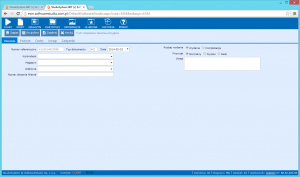
Pola zakładki:
- NUMER REFERENCYJNY – identyfikator dokumentu nadawany automatycznie przez program. Pole nieedytowalne.
- TYP DOKUMENTU – to pole jest automatycznie wypełnione wartością ZWZ, oznaczającą zlecenie wydania. Nie możesz go edytować.
- DATA – tutaj wyświetla się data zlecenia. Domyślnie system proponuje aktualną datę.
- KONTRAHENT – to pole korzysta ze skorowidza kartotek kontrahentów. Jego wypełnienie jest obowiązkowe.
- MAGAZYN – to pole jest obsługiwane przez skorowidz magazynów. Musisz je wypełnić.
- ODBIORCA – w tym polu wyświetla się lista odbiorców przypisanych do wybranego kontrahenta. Pole wymagalne.
- NUMER ZLECENIA KLIENTA – pole wymagalne.
- RODZAJ WYDANIA – lista wyboru zawierająca pozycje: Wydanie, Kompletacja. Domyślnie zaznaczona jest pozycja Wydanie.
- PRIORYTET – lista wyboru priorytetów dla zlecenia.
- UWAGI – pole przeznaczone do zapisania uwag do dokumentu.
Zakładka POZYCJE
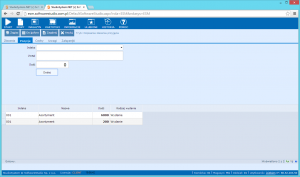
W zakładce dopisywane są nowe pozycje zlecenia oraz wyświetlana jest lista pozycji zapisanych. Pola formularza dopisania pozycji:
- INDEKS – pole obsługiwane przez skorowidz kartotek asortymentowych. Skorowidz wyświetla kartoteki wybranego kontrahenta i magazynu w zakładce ZLECENIE.
- ILOŚĆ- ilość wydania.
- UWAGI – uwagi dla pozycji zlecenia.
Pozycję zlecenia dodajesz, klikając przycisk DODAJ. Program nie pozwoli dodać pozycji, jeśli nie wybierzesz towaru lub pole ILOŚĆ będzie puste albo równe 0. Program nie sprawdza, czy ilość w zleceniu jest mniejsza lub równa ilości dostępnej w magazynie. Informacje o błędach pojawią się na dolnym pasku formularza. Po dodaniu pozycji wartości w polach formularza zostaną wyczyszczone, a dodana pozycja pojawi się w tabeli pozycji.
Aby usunąć pozycję zlecenia, zaznacz ją w tabeli i naciśnij klawisz <Delete>. Przed usunięciem zobaczysz pytanie, czy na pewno chcesz to zrobić. Usunięcie pozycji polega na zapisaniu jej ze statusem „usunięta”.
Program magazynowy Studio WMS.net
Tworzenie nowego zlecenia wydania
- Pracownik magazynu rozpoczyna dzień od uruchomienia programu Studio WMS.net.
- Wybiera opcję 'Zlecenia wydania’ aby zaplanować nowe zadania.
- Klika 'Nowe zlecenie wydania’ by dodać zadanie do systemu.
- Wpisuje niezbędne dane o towarze, który ma być wydany.
- Program automatycznie przypisuje zadanie do odpowiedniego pracownika.
- Pracownik magazynu otrzymuje informacje o nowym zleceniu na swoim urządzeniu mobilnym.
- Zlecenie wydania towaru jest teraz gotowe do realizacji.
- Pracownik kompletuje zamówienie i przygotowuje towar do wysyłki.
- Program Studio WMS.net aktualizuje stan magazynowy w czasie rzeczywistym.
- Zakończenie zlecenia wydania towaru to kolejny krok w efektywnym zarządzaniu magazynem.
Podsumowanie
Program Studio WMS.net znacząco usprawnia codzienne operacje magazynowe, czyniąc zarządzanie zleceniami wydania prostszym i bardziej efektywnym. Dzięki lepszemu przepływowi informacji pracownicy są dobrze poinformowani o swoich zadaniach, co przekłada się na płynne działanie magazynu i szybszą dostawę towarów do klientów.
Magazynowy System Informatyczny: Co To Jest?
Magazynowy system informatyczny to specjalistyczne oprogramowanie, które firmy wykorzystują do zarządzania swoim magazynem. Przede wszystkim, pomaga on kontrolować przepływ towarów od momentu przyjęcia aż do wysyłki. System ten dostarcza również wielu istotnych informacji o aktualnym stanie zapasów w czasie rzeczywistym. Ponadto, znacznie ułatwia pracownikom lokalizowanie konkretnych partii towarów oraz przesyłek w przestrzeni magazynowej, co przyspiesza realizację zadań.
Systemy WMS pozwalają zoptymalizować wiele procesów magazynowych, co jest ich fundamentalną zaletą. Na przykład, automatyzują one czynności takie jak przyjmowanie dostaw, kompletowanie zamówień czy przygotowywanie towarów do wysyłki. Dzięki temu, firmy mogą zaoszczędzić sporo czasu i jednocześnie ograniczyć ryzyko popełnienia kosztownych błędów. Taki magazynowy system informatyczny wspiera pracowników, dostarczając im dokładne dane, co poprawia efektywność ich codziennej pracy.
Co więcej, magazynowe systemy informatyczne są szczególnie przydatne dla operatorów logistycznych i centrów dystrybucyjnych. Obsługują oni często dużą liczbę różnorodnych przesyłek od wielu nadawców, dlatego koordynacja pracy jest niezastąpiona dla płynności operacji. Systemy te często integrują się z innymi narzędziami firmowymi, takimi jak systemy ERP, zapewniając sprawną wymianę danych między działami. Ostatecznie, wdrożenie WMS przyczynia się do lepszego wykorzystania zasobów, skrócenia czasu magazynowania i obniżenia kosztów operacyjnych przedsiębiorstwa.
Zlecenia Wydania do Realizacji w Systemie WMS
Program magazynowy Studio WMS.net oferuje specjalny rejestr, który wyświetla zlecenia wydania czekające na realizację. Przede wszystkim, pracownicy widzą w nim zarówno zlecenia znajdujące się jeszcze w buforze, jak i te już zatwierdzone i gotowe do pracy. Dzięki temu, zespół magazynowy ma jasny obraz bieżących zadań do wykonania. Ponadto, system na bieżąco aktualizuje informacje, co pozwala efektywnie zarządzać przepływem pracy w magazynie.
W rejestrze tym użytkownik znajdzie istotne informacje, takie jak ilość towaru pozostała do wydania dla danego zlecenia. Co więcej, system udostępnia funkcje pozwalające na zarządzanie zleceniami, na przykład ich dodawanie, edycję czy podgląd szczegółów. Istnieje również możliwość tworzenia dyspozycji wydania bezpośrednio z tego poziomu, co usprawnia proces przygotowania towaru do wysyłki. W rezultacie, zarządzanie zadaniami staje się bardziej przejrzyste, a zlecenia wydania do realizacji są obsługiwane sprawniej.
Tworzenie dyspozycji wydania inicjuje proces fizycznej realizacji zlecenia przez magazynierów. Aby utworzyć dyspozycję, należy najpierw wybrać odpowiednią strefę magazynową oraz opcjonalnie przypisać zadanie konkretnemu pracownikowi i nadać mu priorytet. Następnie, operator wybiera pozycje ze zlecenia, które mają zostać ujęte w dyspozycji, i potwierdza ich dodanie. System sprawdza dostępność towaru i blokuje zapisanie pozycji, jeśli stan magazynowy jest niewystarczający, co zapewnia kontrolę nad zapasami.








